「Outlookのアドレス帳が編集できない」とお困りの方へ。特にパソコンやスマホの操作に不安がある方に向けて、わかりやすく解説します。この記事では、よくある原因とその対処法を、実際の事例を交えてご紹介します。
なぜOutlookのアドレス帳が編集できないのか?
まずは、編集できない主な原因を確認してみましょう。
- 「アドレス帳」ではなく「連絡先」フォルダを操作しているOutlookには「アドレス帳」と「連絡先」という似たような機能がありますが、編集は「連絡先」から行います。
- 管理者がアクセス権を制限している企業や学校などで使用している場合、システム管理者が編集権限を制限していることがあります。
- Exchangeサーバー環境ではグローバルアドレス帳の編集が制限される組織全体で共有されるアドレス帳は、個人では編集できない場合があります。
- データファイルが破損しているOutlookのデータファイルが破損していると、編集ができなくなることがあります。
初心者でもできる!アドレス帳編集の基本手順
Outlookでアドレス帳を編集するには、以下の手順を試してみてください。
- Outlookを開くデスクトップ版またはWeb版のOutlookを起動します。
- 「連絡先」セクションに移動画面の左下または左側にある「連絡先」アイコンをクリックします。
- 編集したい連絡先を選択編集したい連絡先をダブルクリックして開きます。
- 情報を編集必要な情報(名前、メールアドレス、電話番号など)を修正します。
- 保存編集が完了したら、「保存して閉じる」ボタンをクリックして変更を保存します。
よくある質問や疑問
Q1: 「アドレス帳」と「連絡先」の違いは何ですか?
「アドレス帳」は、メールを送る際に使用する宛先候補を表示する機能です。一方、「連絡先」は、名前やメールアドレス、電話番号などの詳細情報を管理する場所です。編集は「連絡先」から行います。
Q2: 編集した連絡先が反映されない場合、どうすればよいですか?
編集後に変更が反映されない場合、以下の点を確認してください
- Outlookを再起動してみる。
- インターネット接続が正常か確認する。
- Outlookのバージョンが最新か確認する。
それでも解決しない場合は、システム管理者に問い合わせてみてください。
Q3: 連絡先が編集できない場合、どうすればよいですか?
連絡先が編集できない場合、以下の原因が考えられます
- 連絡先が「グローバルアドレス帳」に登録されている場合、個人では編集できません。システム管理者に依頼してください。
- Outlookのデータファイルが破損している場合、修復ツールを使用して修復を試みてください。
それでも解決しない場合は、Microsoftのサポートに問い合わせてみてください。
今すぐ解決したい!どうしたらいい?
いま、あなたを悩ませているITの問題を解決します!
「エラーメッセージ、フリーズ、接続不良…もうイライラしない!」
あなたはこんな経験はありませんか?
✅ ExcelやWordの使い方がわからない💦
✅ 仕事の締め切り直前にパソコンがフリーズ💦
✅ 家族との大切な写真が突然見られなくなった💦
✅ オンライン会議に参加できずに焦った💦
✅ スマホの重くて重要な連絡ができなかった💦
平均的な人は、こうしたパソコンやスマホ関連の問題で年間73時間(約9日分の働く時間!)を無駄にしています。あなたの大切な時間が今この悩んでいる瞬間も失われています。
LINEでメッセージを送れば即時解決!
すでに多くの方が私の公式LINEからお悩みを解決しています。
最新のAIを使った自動応答機能を活用していますので、24時間いつでも即返信いたします。
誰でも無料で使えますので、安心して使えます。
問題は先のばしにするほど深刻化します。
小さなエラーがデータ消失や重大なシステム障害につながることも。解決できずに大切な機会を逃すリスクは、あなたが思う以上に高いのです。
あなたが今困っていて、すぐにでも解決したいのであれば下のボタンをクリックして、LINEからあなたのお困りごとを送って下さい。
ぜひ、あなたの悩みを私に解決させてください。
まとめ
Outlookのアドレス帳が編集できない原因はさまざまですが、まずは「連絡先」から編集を試みてください。それでも解決しない場合は、システム管理者やMicrosoftのサポートに相談することをおすすめします。操作に不安がある方は、LINEでのサポートもご利用いただけますので、お気軽にお声掛けください。


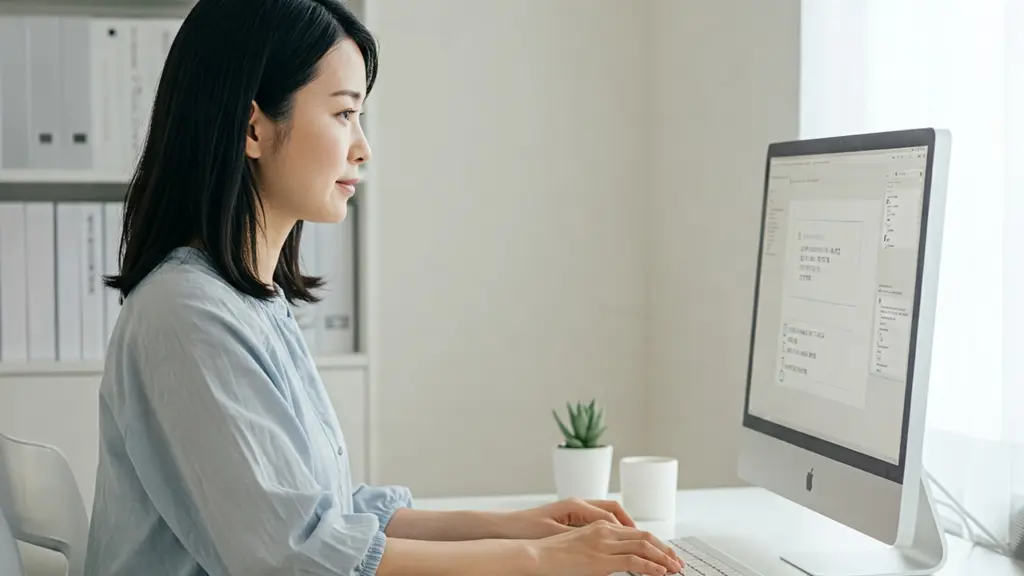



コメント